
Метод 1: җайланма менеджеры
Билгеле булганча, билгеле бер җайланмада менюда, проблемаларсыз, проблемаларсыз төп компонентлар һәм периферик җиһазлар турында мәгълүмат билгеләү, анда машина йөртүче версиясе һәм башка файдалы мәгълүмат анда пәйда була.
- Диспаторга барырга, "Старт" ны ачыгыз һәм анда контроль панельне сайлагыз.
- "Җайланма менеджеры" исемлеген салыгыз һәм тычканның сул төймәсе белән бу юлга басыгыз.
- Экранда сез җайланмалар төркемен күргән җайланмалар. Компонентларны карау өчен кирәклеген урнаштырыгыз.
- Мәсәлән, аста скриншотта, процессор үзе һәр уңайлы ядрәгә бүленгән. Бу шулай ук аның максималь гертесменны күрсәтә.
- Компьютер менюсында PCM кызыксыну линиясенә басыгыз һәм контекст менюсында "үзлекләрне" сайлагыз, әгәр сез бүтән җиһазларга мәгълүмат карарга телисез икән.
- Гомуми салаштыру җайланма төре, җитештерүче һәм урнаштыру төре.
- Киләсе "машина йөртүче" бара. Монда сез аның тәэмин итүчене, үсеш датасын, версиясен өйрәнә аласыз, версия һәм санлы имзаны өйрәнә аласыз. Башка мәгълүматлар "детальләрдә" урнашкан, мәсәлән, бик сирәк очракларда ачыклау өчен кирәк булган уникаль җиһаз идентификаторы.
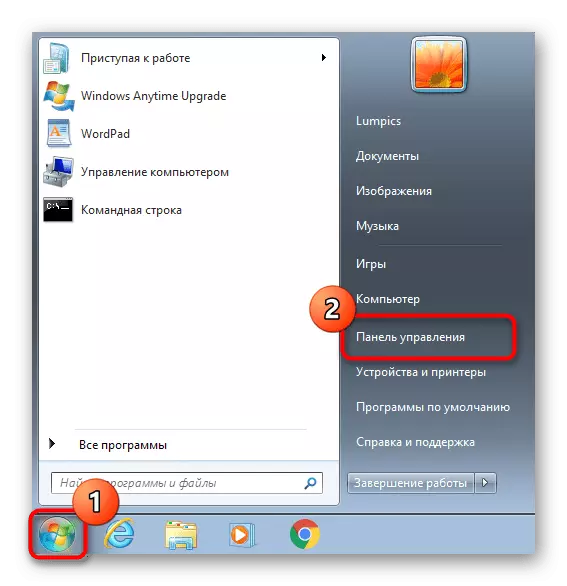
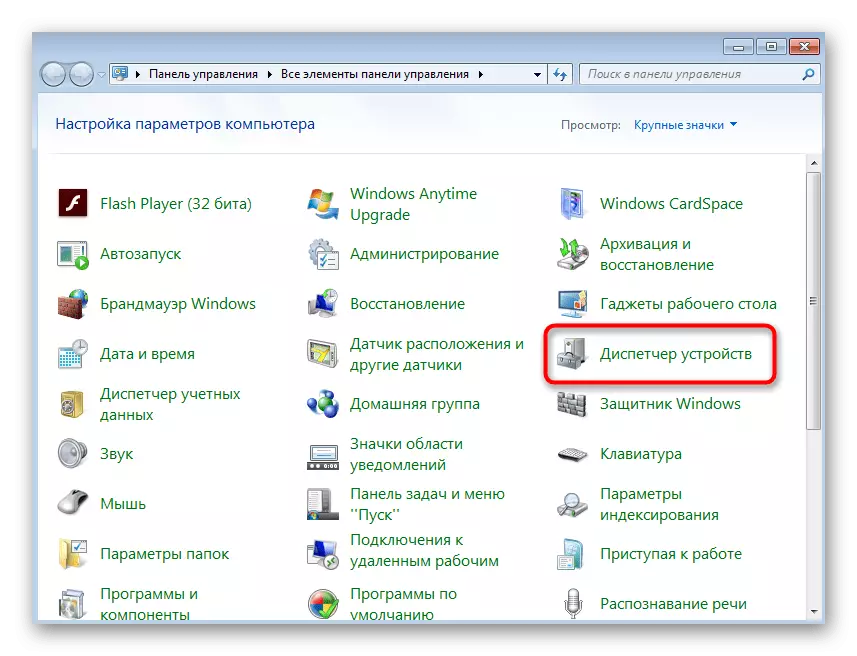
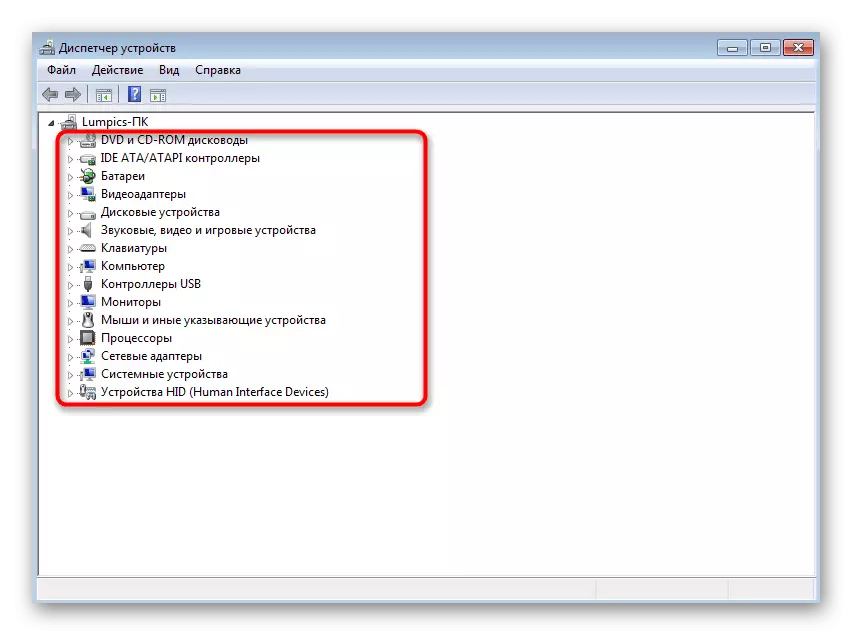
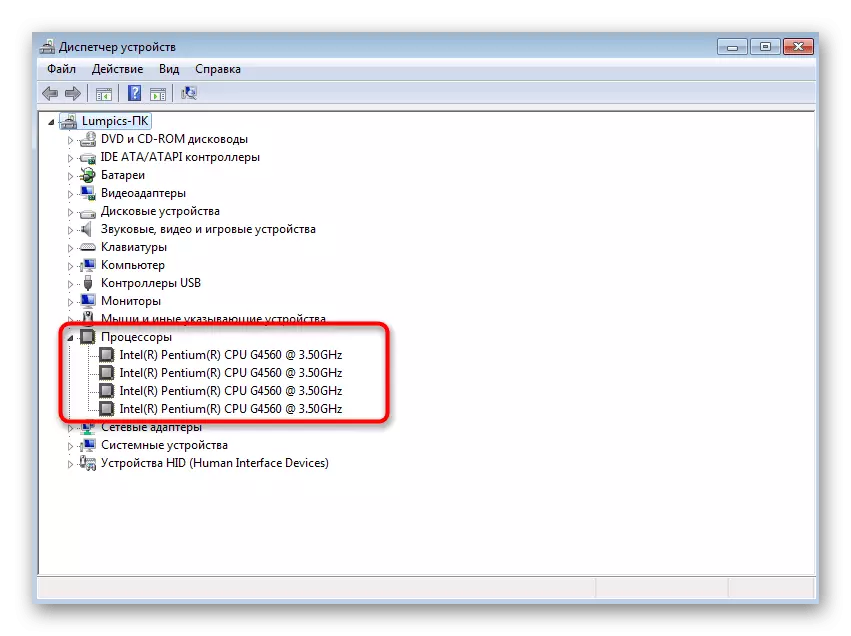
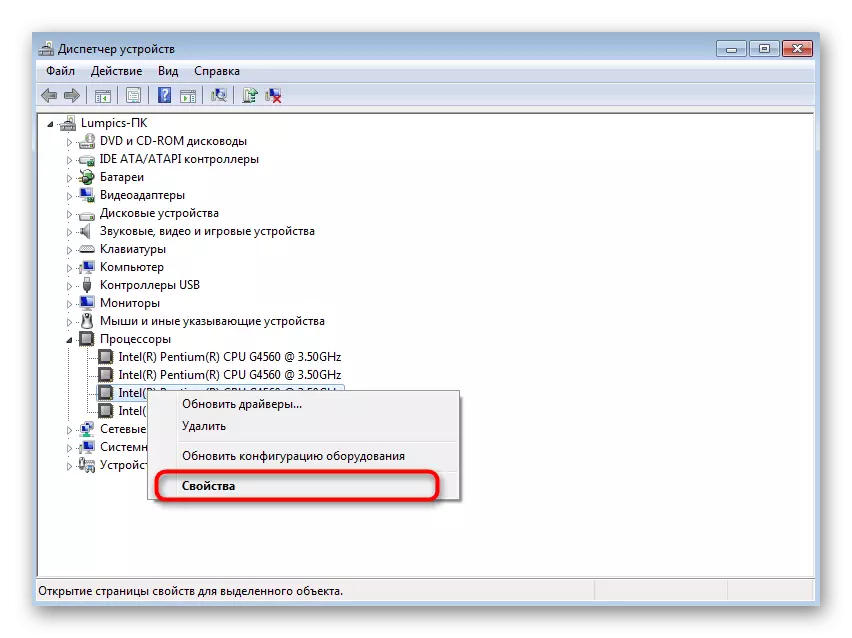
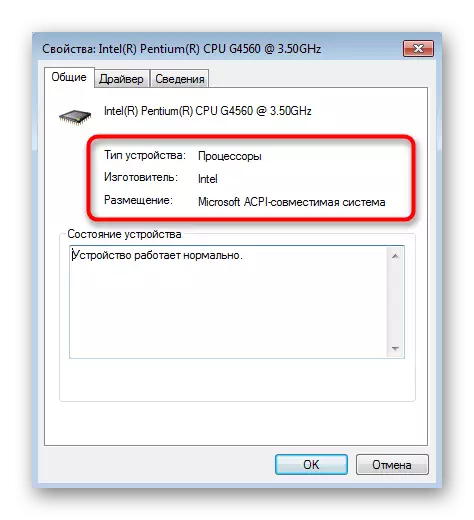
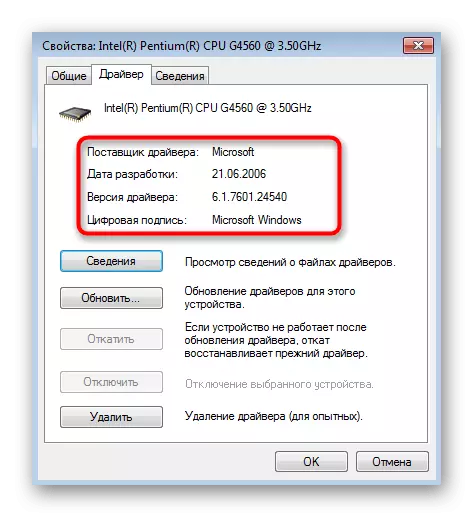
Метод 2: Коммуналь MSINFO32
Бераз кысылган формада бер үк мәгълүмат диярлек, ләкин уңайлырак тормышка ашыруда тәкъдим ителгән система турында файдалы мәгълүмат аша табып була. Ул кан тәрәзәләрдә урнаштырыла, шуңа күрә эштән алдагы эш алып барырга тиеш түгел.
- Winиңү + r ачкычлары белән "йөгерү" аша "йөгерү" аша. MSINFO32 кертегез.
- Беренче бүлектә "Система турында мәгълүмат" сезнең өчен хәзер бераз файдалы. Моннан сез бер процессор төрен, BIOS версиясен һәм мөмкин булган физик хәтерне генә белә аласыз. Күбрәк файдалы мәгълүмат "аппарат ресурслары" һәм "компонентлар" бүлекләрендә урнашкан.
- "Җиһаз ресурслары" аша җайланма кодын билгели. Бу җиһаз бу җиһаз белән бәйле ниндидер уңышсызлык булса, ул вакыйга журналында язылачак. Мондый меню, категорияләргә бүленгән, сезнең санак операциясе белән бәйле проблемаларны белү өчен, җайланмаларның туры килүен тикшерергә мөмкинлек бирәчәк. Компонентларның хәзерге торышы монда күрсәтелә.
- Әгәр дә без гади тимер билгеләмәсе турында сөйләшкәндә, сез "компонентлар" бүлегенә мөрәҗәгать итәргә һәм анда тиешле категорияне сайларга тиеш. Экранның уң ягында, видео картасы кебек элемент турында мәгълүмат күрсәтеләчәк. Сез аның исемен генә алмавыгызны, шулай ук шоферның, аңа бәйле файллар версиясен кабул итәрсез, Рам саны һәм кулланылган портлар.

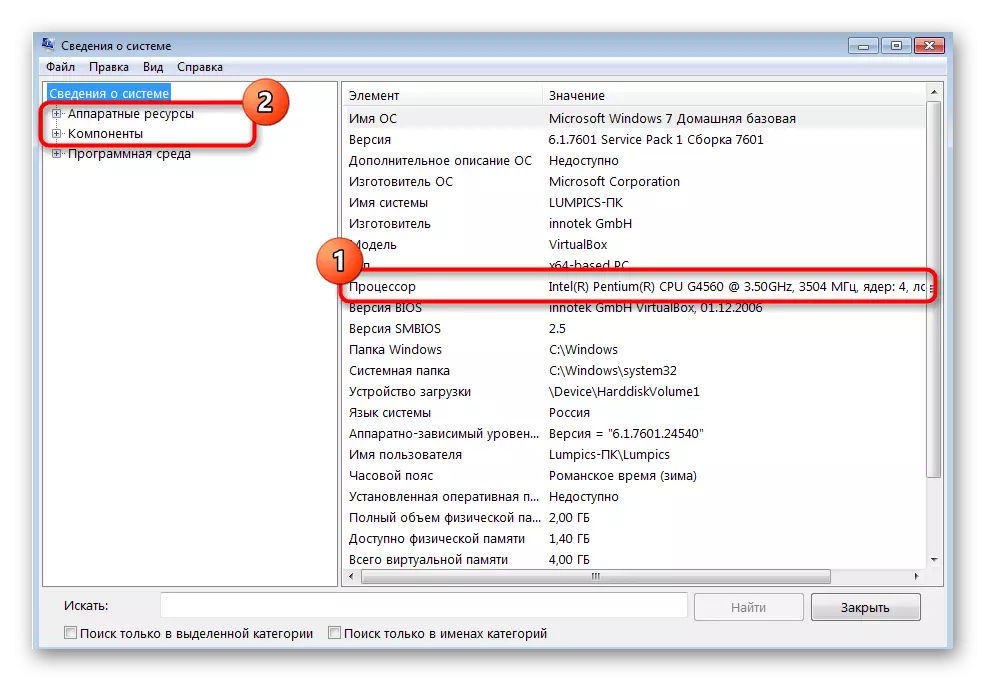
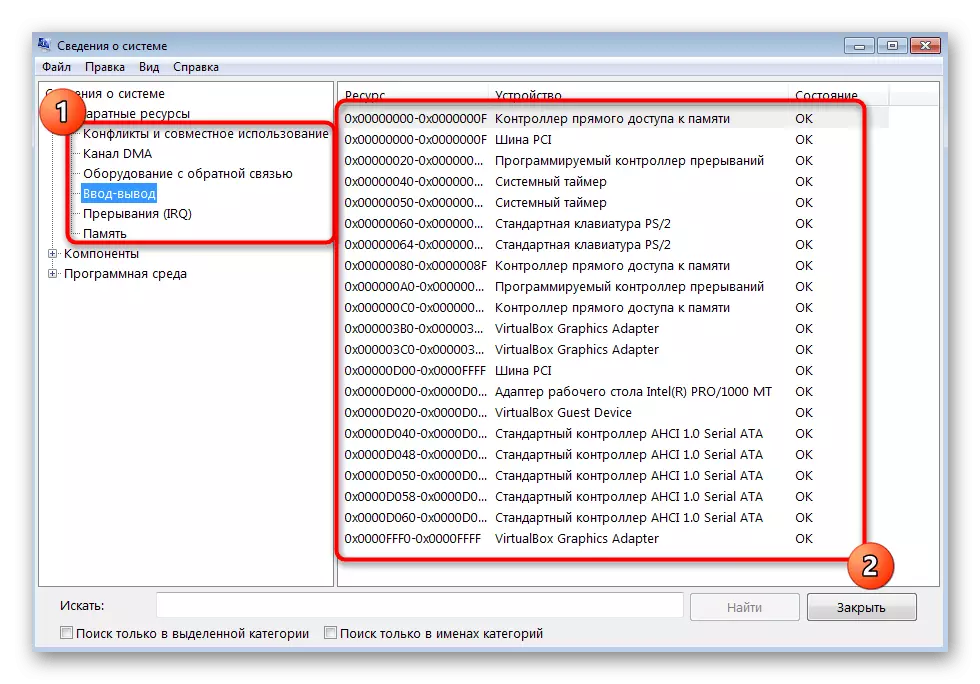
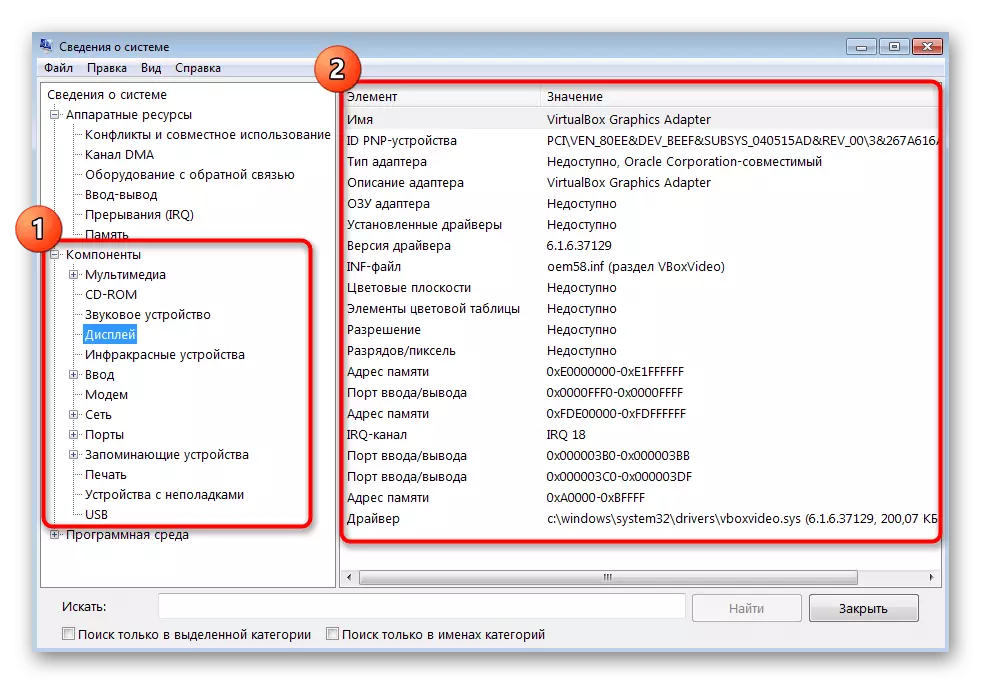
Метод 3: DXDiag ярдәме
Кыскасы, югарыда тасвирланган аналогны карагыз - DXDiag дип аталган файдалы. Бу турыдан-туры комплексның бер өлеше һәм дефолт буенча 7 җилдә урнаштырылган. Башта башта компьютер эшләвенең дөреслеген тикшерү өчен, ләкин төп компонентларның исемлеген карау өчен бернәрсә дә комачауламый.
- Бу коралны башлау шулай ук "йөгерү" белән барлыкка килә (җиңегез + r), анда кыр DxdiaG кертегез һәм ENTER басыгыз.
- Диагностик корал дүрт кыстыргычка бүленә, анда төрле тематик операция күрсәтелә. "Система" дип аталган беренче салынмада сез процессор турында мәгълүматны һәм Рамның гомуми саны күрерсез.
- Экранны күчерегез. Менә графика адаптеры, максималь резолюция, аның хәтере һәм урнаштырылган шоферы турында мәгълүмат.
- Тавыш салынмасында сез аудио карта моделен, аның уникаль идентификаторыгызны билгели аласыз һәм бәйләнешле драйверлар табып була.
- "Керегез" дә сез тычкан һәм клавиатура формасында тоташтырылган периферик җиһазны күрәсез. Түбәндә урнаштырылган машина йөртүчеләр исемлеге белән бөтен исемлек бар.
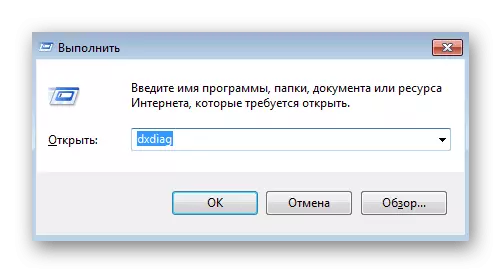
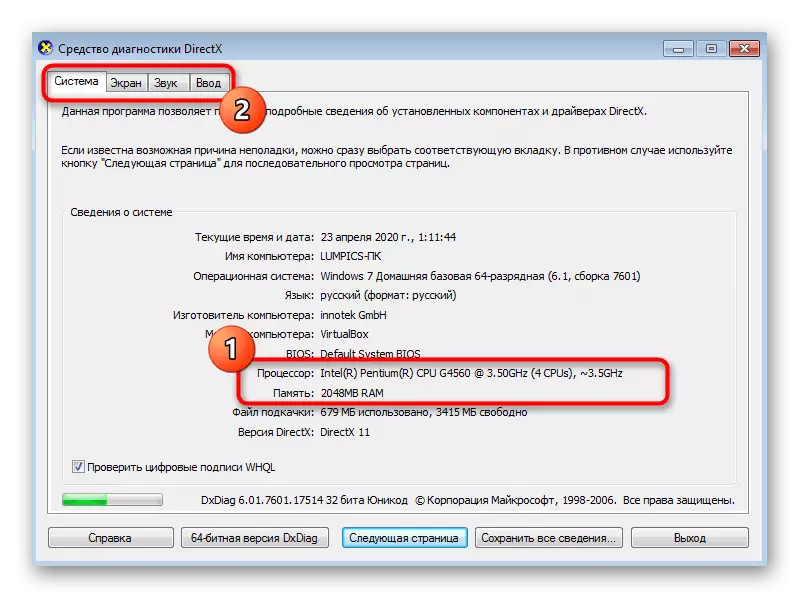
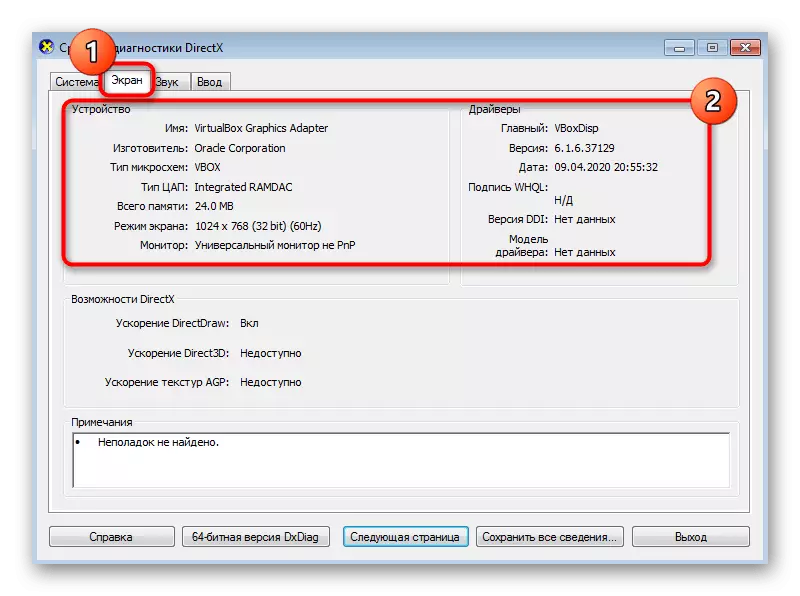
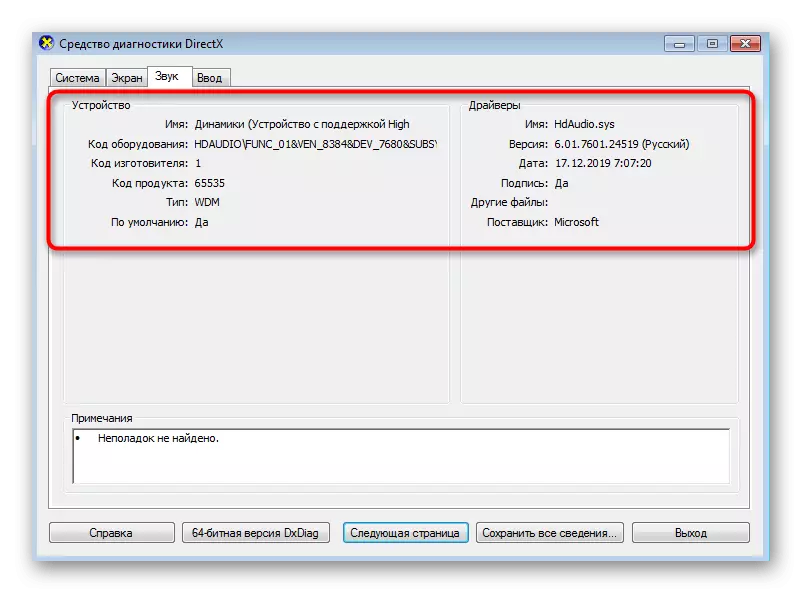
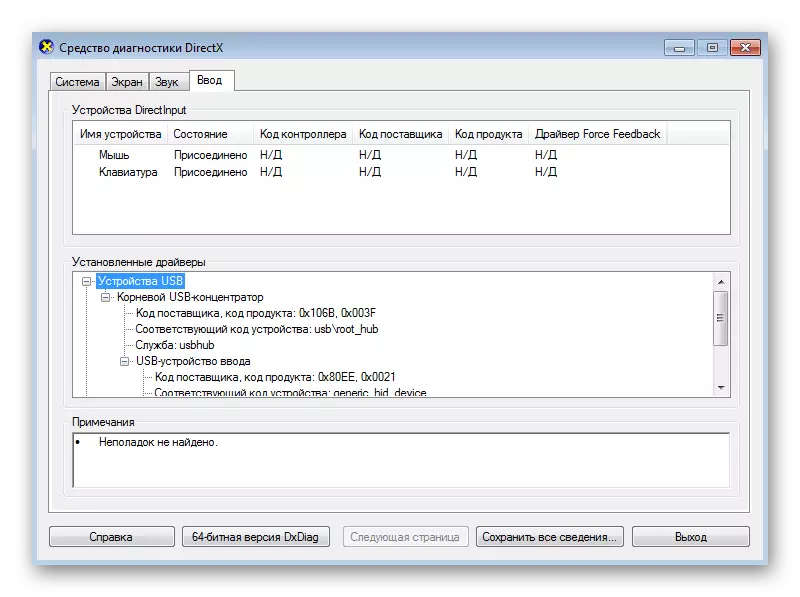
Метод 4: Өченче партия программалары
Ахырда, без һәр санак компоненты турында барлык төп мәгълүматны тиз күрергә мөмкинлек бирүче өченче як программалары турында сөйләргә телибез. Мондый программа тәэминаты ирекле һәм түләнә, һәм хәзер без мәсәлән, без Аида64 сынау версиясен алырбыз. Мондый чишелешләрнең гомуми принцибын күрсәтү генә җитәчә.
- AIDA64 йөкләү өчен AIDA64 йөкләү өчен AIDA64 йөкләү һәм компьютерыгызда урнаштырыгыз. Баштан соң сез категориядәге таралганны күрерсез. Беркемне ач, алар кызыксыну компонентын бастыр.
- Барлык категорияләр дә Тематик мәгълүмат урнашкан төркемнәргә бүленәләр. Мәгълүматны карау өчен алар арасында хәрәкәт итегез. Мәсәлән, график процессор бүлегендә, сез кулланылган видео картаны, аның биосларының исемен, автобус төре һәм киңлек киңлеген танырсыз.
- Без ана тактасы, куипсет һәм биос турында мәгълүмат "система тактасы" бүлегендә җыелган һәм шулай ук категорияләргә бүленә алабыз.
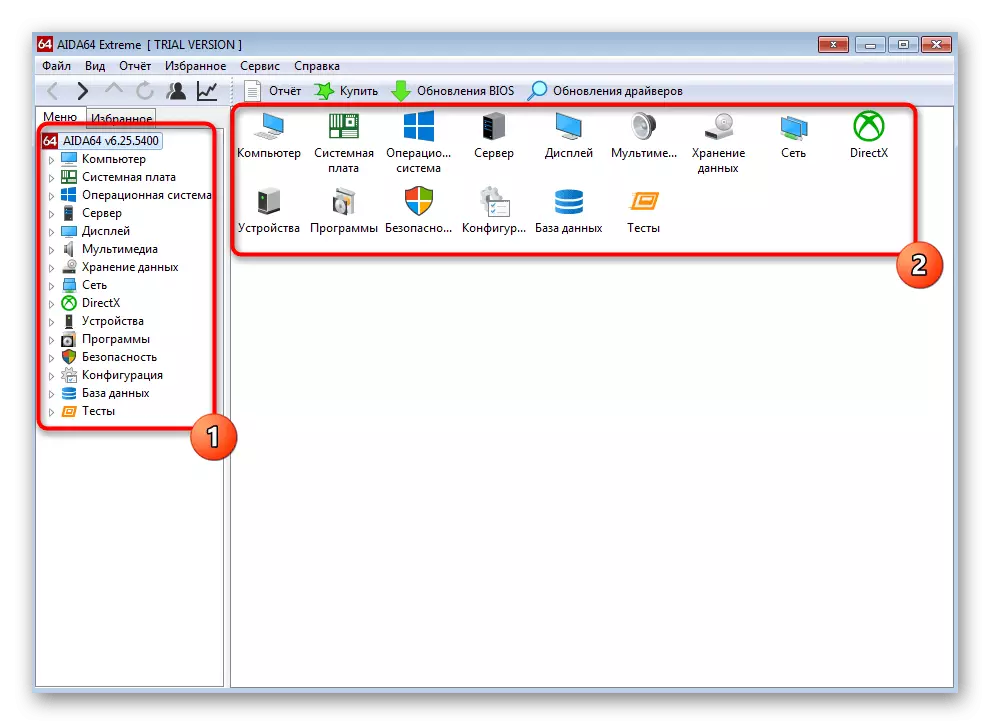
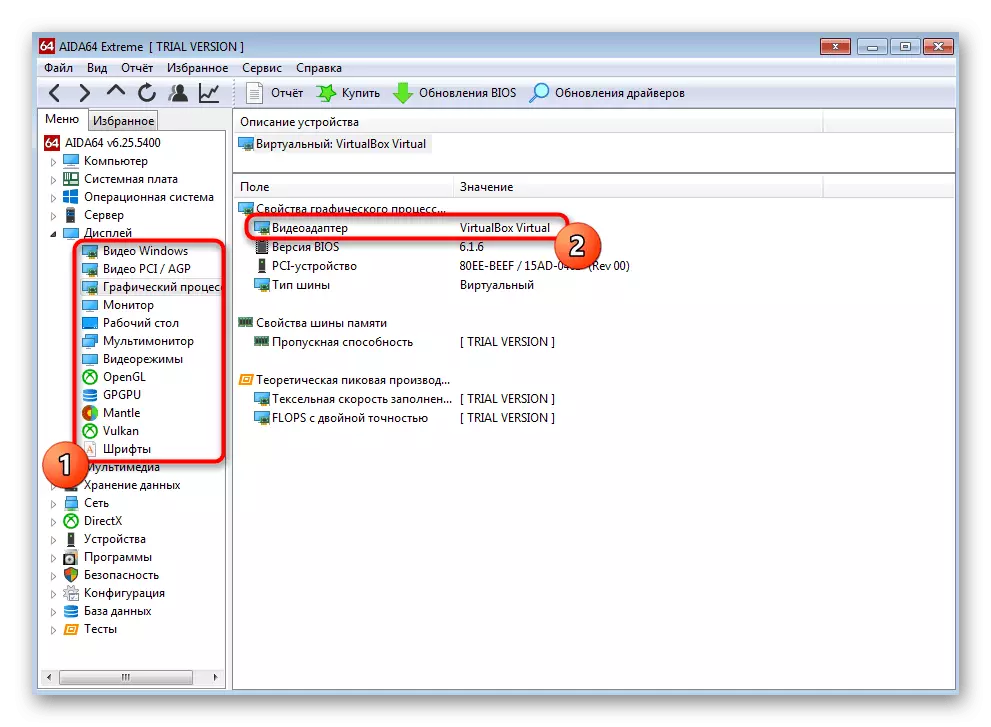

Бу программаларның күбесе дә шулай эшли, һәм бөтен үзгәрү тышкы кыяфәтне тормышка ашыруда гына эшли, шуңа күрә югарыдагы күрсәтмәләр универсаль дип саналырга мөмкин. AIDA64 сезгә килмәгән булса, без сезгә бүтән популяр вәкилләр белән түбәндәге мәкаләдә танышырга киңәш итәбез.
Күбрәк укыгыз: Компьютерның тимерләрен билгеләү программалары
